Kinh nghiệm hướng dẫn
Nâng cấp RAM và SSD cho laptop cũ – Hướng dẫn đơn giản cho sinh viên
Nâng Cấp RAM và SSD Cho Laptop Cũ – Hướng Dẫn Đơn Giản Cho Sinh Viên
Laptop cũ là một giải pháp tuyệt vời cho sinh viên khi cần một chiếc máy tính hiệu quả với chi phí hợp lý. Tuy nhiên, sau một thời gian sử dụng, hiệu suất của laptop cũ có thể giảm sút, làm ảnh hưởng đến công việc học tập và giải trí. Một trong những cách đơn giản để tăng tốc laptop cũ chính là nâng cấp RAM và SSD. Vậy làm thế nào để nâng cấp RAM và SSD cho laptop cũ một cách dễ dàng? Hãy cùng Máy Tính Giá Sỉ tìm hiểu chi tiết trong bài viết này!
THAM KHẢO:
1. Tại Sao Nên Nâng Cấp RAM và SSD Cho Laptop Cũ?
Nâng cấp RAM và SSD giúp cải thiện hiệu suất của laptop cũ, mang lại sự mượt mà khi sử dụng các ứng dụng nặng, đồng thời tăng tốc quá trình khởi động máy và truy xuất dữ liệu. Dưới đây là lý do tại sao nâng cấp RAM và SSD lại quan trọng:
✔️ Tăng tốc độ khởi động và truy xuất dữ liệu: SSD giúp laptop khởi động nhanh hơn, tải phần mềm mượt mà và giúp bạn làm việc hiệu quả hơn.
✔️ Chạy đa nhiệm mượt mà: Nâng cấp RAM giúp bạn chạy nhiều ứng dụng cùng lúc mà không gặp tình trạng giật, lag.
✔️ Tiết kiệm chi phí: Thay vì mua laptop mới, nâng cấp RAM và SSD là phương pháp tiết kiệm chi phí, kéo dài tuổi thọ của laptop cũ.
2. Hướng Dẫn Nâng Cấp RAM Cho Laptop Cũ
2.1. Kiểm Tra Loại RAM Hỗ Trợ
Trước khi nâng cấp RAM cho laptop cũ, bạn cần biết loại RAM mà laptop của bạn hỗ trợ. Hãy kiểm tra các thông số sau:
- Loại RAM: Thường là DDR3 hoặc DDR4.
- Dung lượng tối đa: Laptop cũ của bạn có thể hỗ trợ tối đa bao nhiêu GB RAM? Thông thường, laptop cũ có thể hỗ trợ từ 8GB đến 16GB RAM.
- Tốc độ RAM: Tốc độ của RAM (ví dụ: 1600MHz, 2400MHz) cũng cần phải phù hợp với laptop.
2.2. Cách Thực Hiện Nâng Cấp RAM
- Bước 1: Tắt laptop và tháo pin (nếu có thể).
- Bước 2: Mở nắp phía dưới của laptop để tiếp cận khe RAM (sử dụng tua vít để tháo ốc).
- Bước 3: Gỡ thanh RAM cũ (nếu cần) và thay thế bằng RAM mới. Đảm bảo RAM được lắp đúng chiều và khớp với khe cắm.
- Bước 4: Đóng lại nắp máy, lắp pin và khởi động lại laptop.
- Bước 5: Kiểm tra xem RAM đã được nhận đúng chưa thông qua Task Manager (Trình quản lý tác vụ).
3. Hướng Dẫn Nâng Cấp SSD Cho Laptop Cũ
3.1. Kiểm Tra Loại SSD Hỗ Trợ
Trước khi nâng cấp SSD, bạn cần xác định loại SSD mà laptop cũ của bạn hỗ trợ:
- SATA SSD: Đây là loại SSD phổ biến với chi phí thấp hơn và tốc độ vừa phải.
- NVMe SSD: Đây là loại SSD cao cấp hơn, có tốc độ truyền dữ liệu nhanh hơn nhiều lần so với SATA SSD. Tuy nhiên, laptop cũ của bạn phải hỗ trợ cổng M.2 để sử dụng NVMe SSD.
3.2. Cách Thực Hiện Nâng Cấp SSD
- Bước 1: Tắt máy và tháo pin (nếu có thể).
- Bước 2: Mở nắp dưới của laptop để tiếp cận ổ cứng cũ.
- Bước 3: Gỡ ổ cứng cũ ra khỏi khe cắm, sau đó lắp SSD mới vào khe cắm.
- Bước 4: Đóng lại nắp máy và khởi động laptop.
- Bước 5: Cài đặt lại hệ điều hành Windows hoặc clone ổ cứng cũ sang SSD mới để giữ lại dữ liệu.
4. Những Lưu Ý Khi Nâng Cấp RAM và SSD Cho Laptop Cũ
✔️ Kiểm tra bảo hành: Nếu laptop của bạn còn bảo hành, hãy kiểm tra với nhà sản xuất để biết liệu việc nâng cấp RAM và SSD có ảnh hưởng đến bảo hành không.
✔️ Chọn phần cứng tương thích: Đảm bảo RAM và SSD bạn chọn phải tương thích với laptop cũ của bạn về kích thước, tốc độ và dung lượng.
✔️ Thực hiện cẩn thận: Nếu bạn không tự tin thực hiện việc nâng cấp, hãy nhờ đến các dịch vụ chuyên nghiệp để tránh làm hỏng máy.
5. Mua RAM và SSD Nâng Cấp Cho Laptop Cũ Ở Đâu Uy Tín, Giá Tốt?
Nếu bạn đang tìm kiếm RAM và SSD chất lượng cao để nâng cấp cho laptop cũ, hãy ghé ngay Máy Tính Giá Sỉ. Chúng tôi cung cấp các sản phẩm chính hãng, chất lượng cao với giá cạnh tranh:
✅ Bảo hành dài hạn – Đảm bảo chất lượng phần cứng.
✅ Giá rẻ nhất thị trường – Cung cấp các sản phẩm RAM và SSD với giá cực kỳ hợp lý.
✅ Dịch vụ cài đặt miễn phí – Chúng tôi hỗ trợ nâng cấp và cài đặt phần mềm cho bạn.
✅ Tư vấn tận tình – Chúng tôi sẽ giúp bạn chọn lựa phần cứng phù hợp nhất với nhu cầu sử dụng.
Máy Tính Giá Sỉ (MTGS) – Hệ thống bán laptop uy tín với giá rẻ nhất tại TP.HCM.
- Địa chỉ: 121 Thành Mỹ, P8, Tân Bình, TP.HCM
- Hotline: 0924 21 21 21
- Website: www.maytinhgiasi.com
- Xem Livestream hàng ngày: Fanpage Máy Tính Giá Sỉ
- Nhận Voucher 200k: Nhắn tin Zalo ngay để nhận voucher giảm giá
Bạn cần laptop giá rẻ, bảo hành dài hạn? Đến ngay MTGS để được tư vấn và chọn ngay chiếc laptop phù hợp nhất!

6. Kết luận
Nâng cấp RAM và SSD cho laptop cũ là một cách tuyệt vời để cải thiện hiệu suất máy tính mà không cần phải chi quá nhiều tiền để mua laptop mới. Việc này giúp bạn tiết kiệm chi phí và kéo dài tuổi thọ laptop, đặc biệt là đối với sinh viên có ngân sách hạn chế.
👉 Hãy đến Máy Tính Giá Sỉ để nâng cấp laptop cũ của bạn với giá tốt nhất! 🚀
THAM KHẢO THÊM:
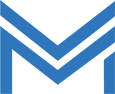




Bài viết liên quan
Thu Mua Main Laptop Cũ Tân Bình Giá Cao – Thanh Toán Liền
Laptop cũ pin trâu giá rẻ cho sinh viên ở ký túc xá
Sử dụng các phím tắt giúp tăng tốc công việc trên laptop cũ
Laptop không hiển thị hình ảnh do lỗi Windows khởi động
Máy tính cũ cho văn phòng Tân Bình – Giá tốt Nhanh chóng
Mẹo lựa chọn laptop cũ với cấu hình mạnh mà vẫn tiết kiệm chi phí